gif是一种流行的图像格式,广泛应用于网络和社交媒体。然而,有时我们需要对GIF进行裁剪,以适应特定的显示需求或突出特定的内容。本文将介绍几种常用的GIF裁剪方法,帮助您轻松实现裁剪操作。
方法一:使用gif编辑器
在线GIF编辑器提供了一个简单快捷的方式来裁剪GIF。以下是使用在线编辑器裁剪GIF的一般步骤:
1.下载并安装GIF编辑器:https://gif.55.la/gifeditor/
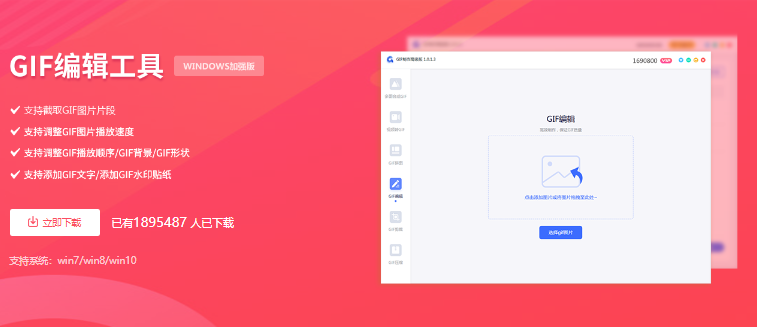
2.选择gif裁剪功能,上传您需要裁剪的GIF文件。
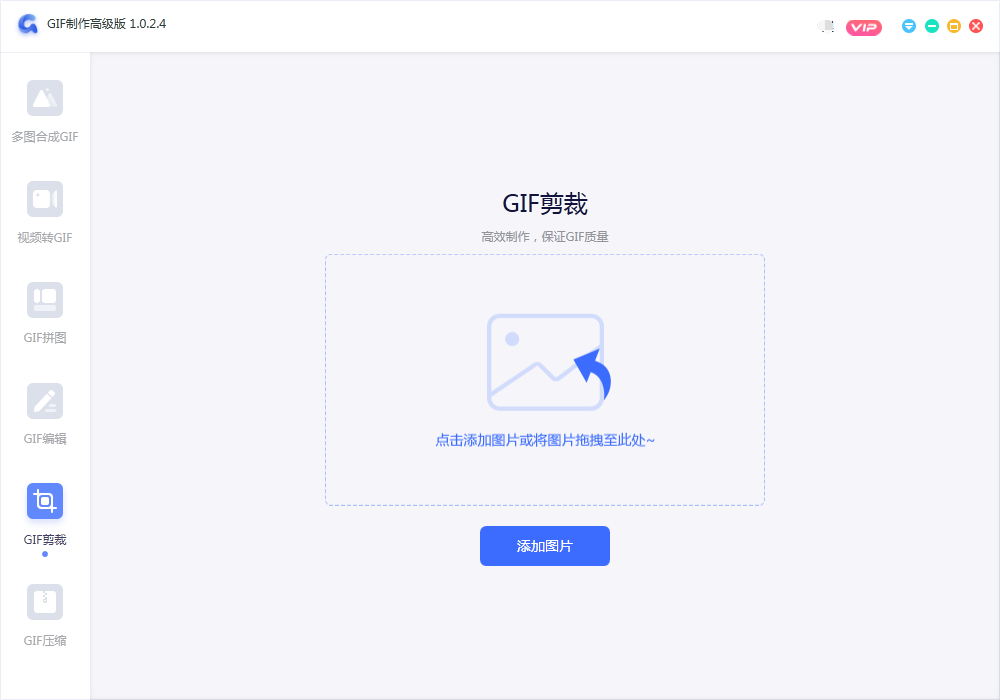
3.使用编辑器提供的裁剪工具,选择您想要保留的GIF部分。
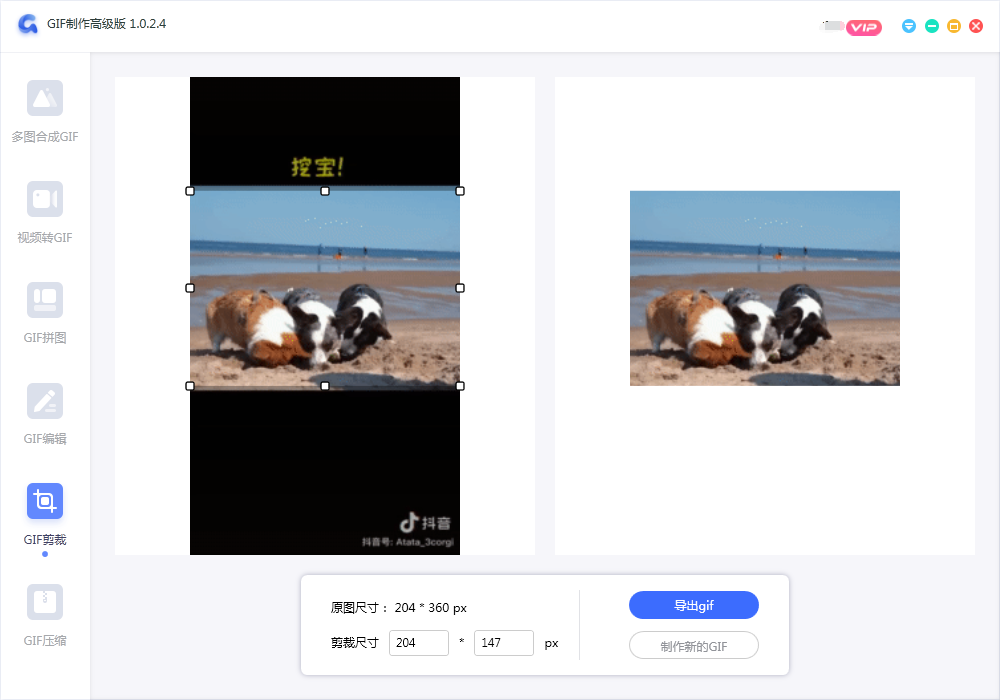
4.调整裁剪区域,确保它包含了您想要的内容。
5.点击导出gif,保存裁剪后的GIF文件。
方法二:使用Adobe Photoshop
Adobe Photoshop是一款功能强大的图像编辑软件,也可以用来裁剪GIF。以下是使用Photoshop裁剪GIF的步骤:
1.打开Adobe Photoshop。
2.导入您需要裁剪的GIF文件。

3.选择“裁剪工具”。

4.拖动裁剪框,选择您想要保留的GIF部分。
5.调整裁剪框的大小和位置,确保它包含了您想要的内容。
6.导出保存裁剪后的GIF文件。

方法三:使用GIMP
GIMP是一款免费的图像编辑软件,也可以用来裁剪GIF。以下是使用GIMP裁剪GIF的步骤:
1.打开GIMP。
2.导入您需要裁剪的GIF文件。
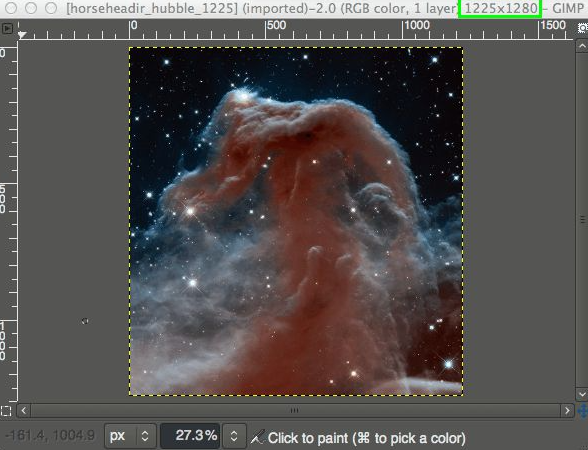
3.选择“裁剪工具”。

4.拖动裁剪框,选择您想要保留的GIF部分。
5.调整裁剪框的大小和位置,确保它包含了您想要的内容。

6.点击“应用”完成裁剪。
7.保存裁剪后的GIF文件。
方法四:使用app裁剪动图
如果您使用的是手机设备,可以使用一些应用程序来裁剪GIF。以下是使用iOS应用程序裁剪GIF的步骤:
1.下载并安装一个GIF编辑应用程序。
2.打开应用程序并导入您需要裁剪的GIF文件。
3.选择裁剪工具。
4.拖动裁剪框,选择您想要保留的GIF部分。
5.调整裁剪框的大小和位置,确保它包含了您想要的内容。
6.保存裁剪后的GIF文件。
通过以上介绍的多种方法,您可以根据自己的需求和设备选择合适的方式来裁剪GIF。无论是在线编辑器、专业软件还是移动应用程序,都能帮助您轻松实现GIF裁剪。

我拉网GIF制作
免费的GIF制作软件,轻松搞定表情包制作

 客户端下载
客户端下载
 GIF制作基础版
GIF制作基础版 GIF制作高级版
GIF制作高级版
 登录
登录 gif制作
gif制作

